Shtimi edhe i një kufiri shumë të thjeshtë rreth tekstit në faqet e një dokumenti ndryshon në mënyrë dramatike mënyrën e perceptimit të tij. Dhe në redaktuesin e tekstit Microsoft Word ka mjete që ju lejojnë të zgjidhni kornizat që janë të përshtatshme për hartimin e llojeve të ndryshme të dokumenteve. Mund t'i zbatoni të dyja në të gjitha faqet në të njëjtën kohë, dhe për të nxjerrë në pah ndonjë nga më të rëndësishmet prej tyre, ose në fragmente individuale të tekstit brenda faqeve.

Është e nevojshme
Redaktuesi i tekstit Microsoft Word 2007
Udhëzimet
Hapi 1
Hapni dokumentin në faqet e të cilit dëshironi të vendosni kornizën në një redaktues teksti dhe klikoni në seksionin "Layout Page" në menunë.
Hapi 2
Klikoni në butonin Page Borders që gjendet në grupin e komandave Page Background. Kjo do të hapë një dritare me titull "Kufijtë dhe plotëso" në skedën e saj Faqja.
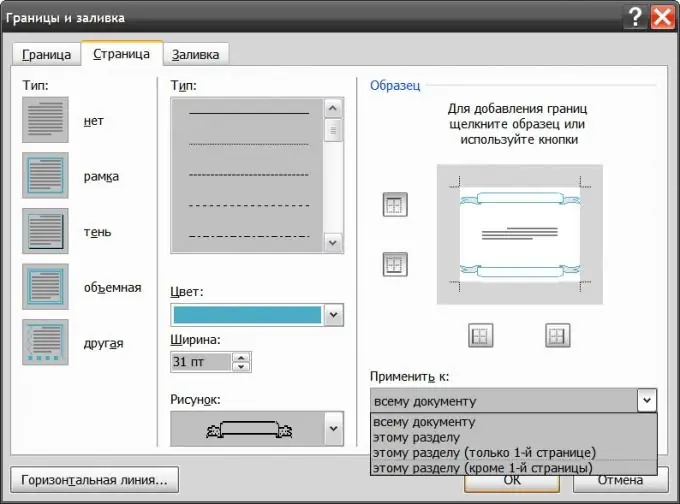
Hapi 3
Në kolonën e majtë ("Lloji") zgjidhni opsionin e dizajnit të kornizës - të rregullt, me një hije, vëllimore, etj.
Hapi 4
Vendosni parametrat e kërkuar të opsionit të zgjedhur të dizajnit të kornizës në kolonën e mesme të kësaj skedese. Këtu duhet të zgjidhni llojin e linjës, ngjyrën dhe gjerësinë e saj në listat e zbritjes. Për më tepër, në listën e poshtme zbritëse ("Foto"), mund të zgjidhni nga një listë e gjatë çdo mundësi për zëvendësimin grafik të një linje të rregullt.
Hapi 5
Klikoni, nëse është e nevojshme, një nga ikonat që tregojnë skajet e fletës së dokumentit. Në këtë mënyrë, ju mund të udhëzoni redaktorin të mos tërheqë një kornizë nga asnjë skaj i faqes.
Hapi 6
Në kutinë Zbato për të, zgjidhni fushën e opsioneve të vizatimit të kornizës që specifikuat.
Hapi 7
Klikoni në butonin "OK" kur specifikohen të gjithë parametrat e kërkuar të kornizës. Redaktori do ta shfaq atë rreth tekstit të dokumentit. Më pas, mund të ndryshoni parametrat e specifikuar duke përdorur të njëjtin dialog.
Hapi 8
Ekziston një mënyrë tjetër për të krijuar korniza, të cilat mund të përdoren si për një faqe të vetme të marrë si një e tërë, ashtu edhe për çdo zonë arbitrare brenda saj. Për ta përdorur, shkoni te Skeda Fut dhe kliko në butonin Shapes në grupin Illustrations.
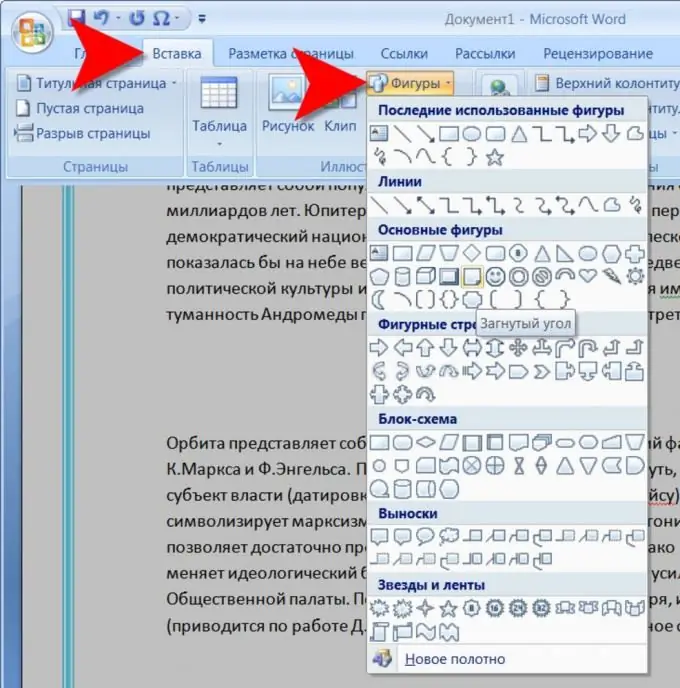
Hapi 9
Zgjidhni nga lista zbritëse opsionin më të përshtatshëm për t'u përdorur si kornizë. Pastaj lëvizni kursorin e miut në këndin e sipërm të majtë të zonës që dëshironi të vendosni në kornizë, shtypni butonin e majtë dhe, pa e lëshuar, lëvizni kursorin në këndin e poshtëm të djathtë të zonës. Nëse dëshironi të ruani proporcionet e formës së zgjedhur, atëherë bëjeni ndërsa mbani të shtypur butonin SHIFT.
Hapi 10
Klikoni me të djathtën në kornizën që krijuat dhe zgjidhni Format AutoShape nga menuja. Kjo hap një dritare për cilësimet e hollësishme të kornizës.
Hapi 11
Shkoni në skedën Position dhe klikoni në ikonën me mbishkrimin prapa tekstit. Në këtë mënyrë, ju do ta zhvendosni kornizën në sfond dhe do ta bëni tekstin të dukshëm në këtë faqe.
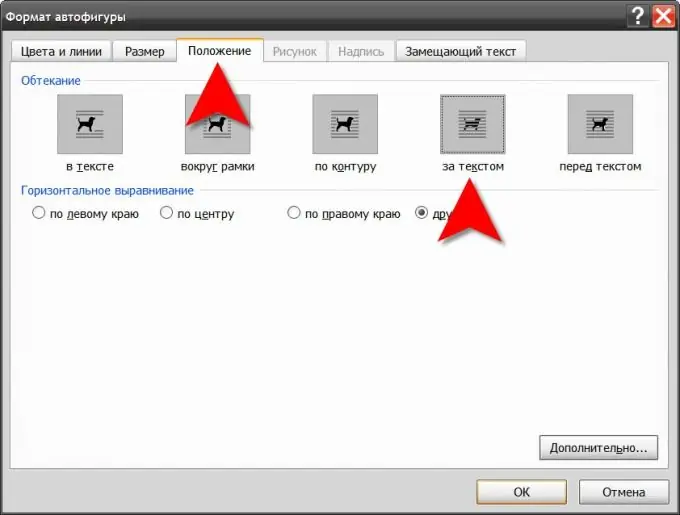
Hapi 12
Klikoni në skedën "Ngjyrat dhe Vijat" dhe zgjidhni ngjyrat për kufirin që janë më të përshtatshme për hartimin e kësaj faqe të dokumentit. Duke klikuar butonin "Metodat e Plotësimit", mund të merrni mundësi për mundësi më të përparuara për dekorimin e sfondit të faqes brenda kornizës.
Hapi 13
Klikoni në butonin "OK" dhe detyra e krijimit të një kornize kaçurrelë do të zgjidhet.






